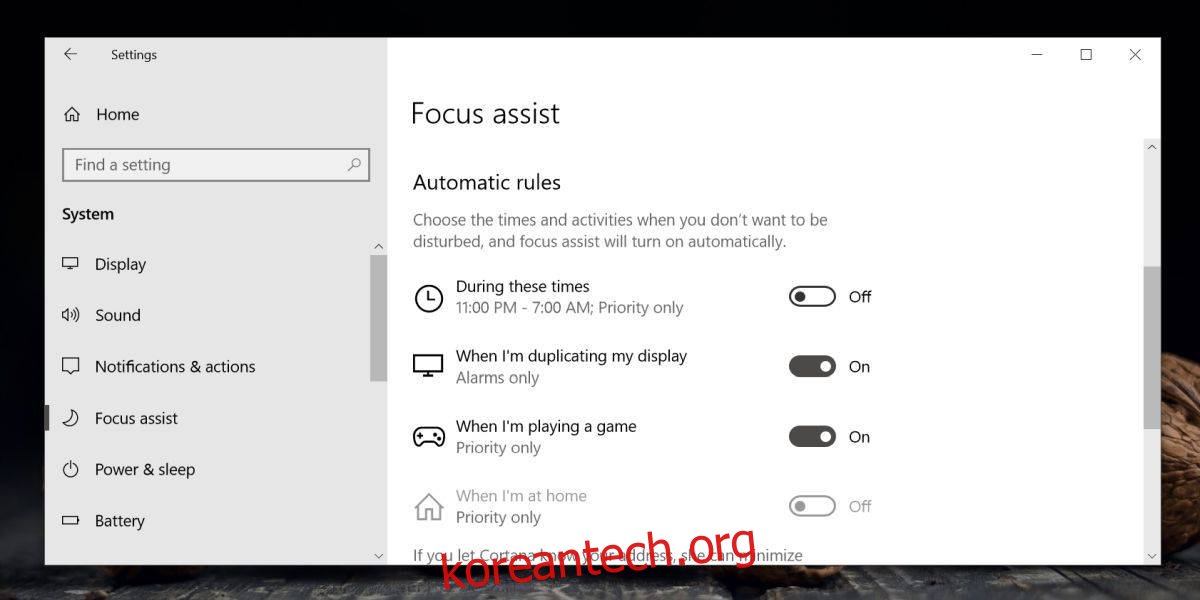Focus Assist는 Windows 10의 방해 금지 기능입니다. 모바일 운영 체제 및 일부 데스크톱 운영 체제에서 찾을 수 있는 동일한 이름의 기능과 마찬가지로 Focus Assist가 지정된 시간에 자동으로 켜지도록 예약할 수 있습니다. 예를 들어 매일 10시부터 11시까지 회의에 참석할 예정이라면 해당 기간 동안 Focus Assist를 활성화하여 알림을 차단할 수 있습니다. 이것은 계획된 이벤트에 대해 작동하지만 게임을 무작위로 선택하는 것과 같은 계획되지 않은 이벤트의 경우 Focus Assist를 예약할 수 없습니다. 대신 기본 제공 규칙 중 하나를 사용하여 게임용 Focus Assist를 활성화할 수 있습니다.
스포일러 경고: 아래로 스크롤하여 이 기사 끝에 있는 비디오 자습서를 시청하십시오.
이것은 DirectX를 사용하는 게임에서만 작동합니다.
게임용 포커스 어시스트
설정 앱을 열고 시스템 설정 그룹으로 이동합니다. 여기에서 초점 지원 탭으로 이동하여 자동 규칙 섹션까지 아래로 스크롤합니다. 이 섹션은 주어진 이름에 대해 다소 제한적이지만 켤 수 있는 ‘게임을 할 때’ 스위치가 있습니다. 활성화되면 게임이 DirectX를 사용하는 경우 게임을 할 때 모든 알림을 차단합니다.

Focus Assist에는 두 가지 모드가 있습니다. 우선 순위만 및 경보. 게임을 할 때 활성화할 두 가지 중 하나를 선택할 수 있습니다.
DirectX를 사용하는 게임을 할 때 알림이 비활성화되기 때문에 완벽한 솔루션은 아닙니다. 앱, 예약된 작업, 스크립트 또는 키보드 단축키 조합을 사용하여 Focus Assist를 활성화할 수 없으므로 다른 수단을 통해 자동화할 수 없기 때문에 이는 더욱 복잡해집니다.

Focus Assist에 대한 자동 규칙은 다음 Windows 10 기능 업데이트로 더 똑똑해지지 않을 것이므로 사용자는 DirectX 기반이 아닌 게임을 할 때만 수동으로 Focus Assist를 활성화할 수 있습니다. 이것은 아마도 루틴이 도움이 되는 시간 중 하나일 것입니다. 이 모든 것에 대한 유일한 희미한 은색은 전체 화면으로 플레이하는 게임이라도 대부분의 게임에서 Win+A 키보드 단축키로 Action Center를 열고 해당 토글에서 Focus Assist를 활성화할 수 있다는 것입니다. 게임 세션 중에 Focus Assist를 활성화하는 것을 기억한다면 게임을 종료/일시 중지/종료할 필요가 없습니다.
Microsoft는 Windows 10의 이 특정 기능에 많은 관심을 기울이지 않습니다. Focus Assist는 원래 Windows 10이 처음 출시되었을 때 Quiet Hours라고 불렸으며 아주 오랫동안 예약할 방법이 없었습니다.